
Apple TV+に登録・契約すれば、Apple Original作品の映画、ドラマ、ドキュメンタリーなどが見放題になります。
この記事では、Apple TV+に登録・契約方法を図解付きで紹介しつつ、登録できないときの対処法も紹介します!
目次
Apple TV+の登録・契約方法

Apple TV+のサブスクリプション(月額900円)に登録・契約するまでの流れは以下の通り。
それでは、初めての方にもわかりやすく図解付きで紹介していきます!
Apple TV+にアクセス
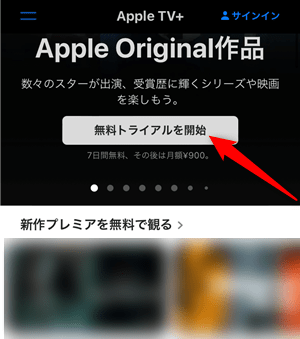
Apple TV+にアクセスして、「無料トライアルを開始」をクリック。
Apple IDの作成/サイトイン
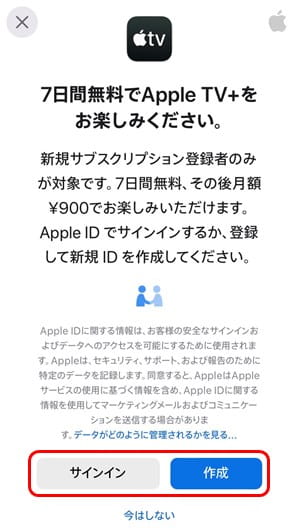
Apple TV+に登録・契約するにはApple IDが必要なので、「サイトイン」または「作成」を選びます。
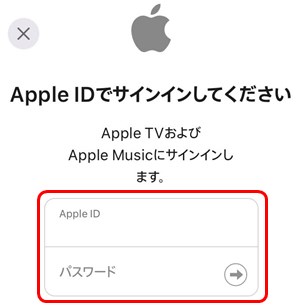
サイトインを選んだ方は「Apple ID」と「パスワード」を入力して、『手順5. サブスクリプションの詳細』までスキップしてください。
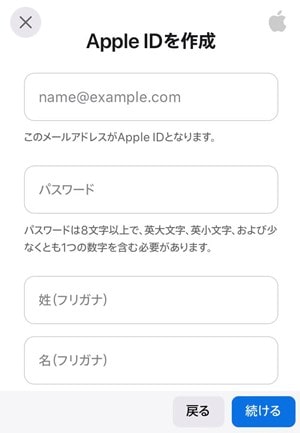
作成を選んだ方はApple IDを作るために、以下の7つの項目を入力していきます。
- メールアドレス(Apple ID)
- パスワード
- 姓(フリガナ)
- 名(フリガナ)
- 姓
- 名
- 生年月日
なお、パスワードは8文字以上で、英大文字・英小文字に加えて、少なくとも1つの数字を含んでいる必要があります。
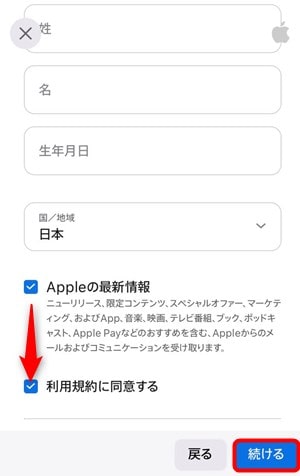
すべての項目を入力できたら、一番下の「利用規約に同意する」にチェックを入れて、『続ける』をクリック。
確認コードの入力

メールアドレス宛に「Apple IDメールアドレスを確認してください」が届くので、メールを確認して『数字6ケタの確認コード』を入力します。
なお、確認コードの有効期限は送信後から3時間です。
お支払方法・請求先住所の入力
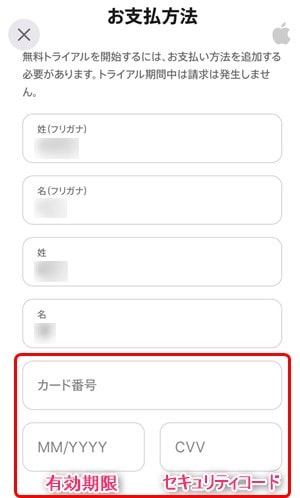
Apple IDを作成できたら、お支払方法にApple TV+で利用するクレジットカードの「カード番号」「有効期限」「セキュリティコード」を入力。
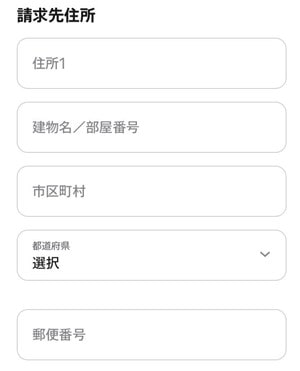
次に、請求先住所として以下の5つの項目を入力・選択します。
- 住所1(町域・番地)
- 建物名 / 部屋番号
- 市区町村
- 都道府県
- 郵便番号
※アパートやマンションなどに住んでいない方は「建物名 / 部屋番号」は入力不要。
サブスクリプションの詳細
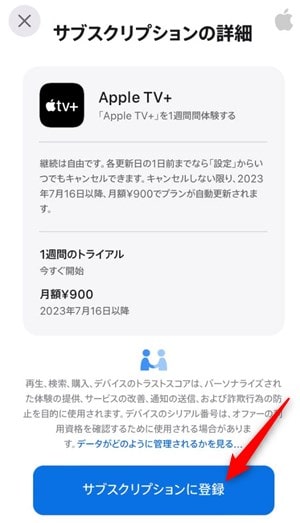
サブスクリプションの詳細からApple TV+の無料トライアル有無や月額料金などを確認して、最後に「サブスクリプションに登録」をクリック。
登録・契約完了
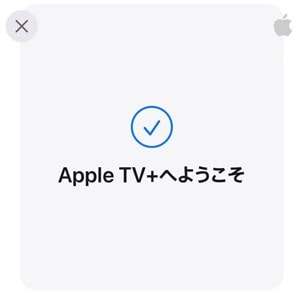
画面に「Apple TV+へようこそ」と表示されたら、Apple TV+の登録・契約方法はすべて完了です。

Apple TV+に登録・契約できない

Apple TV+に登録・契約できないときは以下の4つを確認してください。
それでは、登録・契約できない原因と対処法を詳しく解説します!
支払い情報が間違っていて登録できない

Apple TV+を登録・契約できないときは、クレジットカード等の支払い情報が間違っている可能性があります。
クレジットカードはカード番号、有効期限、セキュリティコードの打ち間違いが多いので、もう一度ゆっくり入力してみましょう。
また、カードの有効期限が切れていたり、毎月のご利用限度額を超えていると使えないので、よく確認してください。

確認コードが届かなくて登録できない
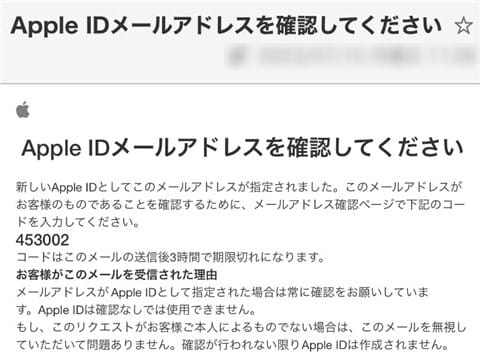
Apple TV+を契約するにはApple IDが必要なんですが、新規作成時に数字6ケタの「確認コード」が届かないと登録できません。
確認コードは「Apple IDメールアドレスを確認してください」という件名で届くので、少し待ってからメールをチェックしましょう。
それでもメールが届かないときは、迷惑メールフォルダに入っていたり、入力したメールアドレスが間違っていないか確認してください。
また、メール設定で「@id.apple.com」を受信拒否していないか見直しましょう!
端末やネットに問題が発生していて登録できない
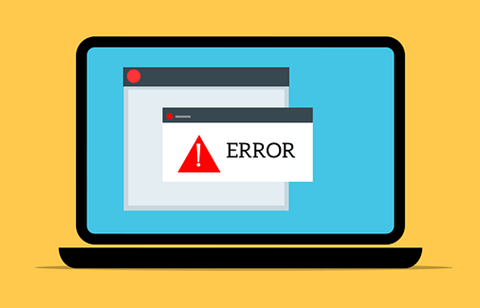
端末に不具合・故障が発生していたり、ネットが不安定・接続切れを起こしていると、Apple TV+に登録・契約できません。
もし、登録できない原因に心当たりがないときは、端末やネットを改善してみましょう。
端末を改善する
- 端末を再起動する
- ブラウザのCookieやキャッシュを削除する
- 他のブラウザで試す
- 別の端末を使って登録する
ネットを改善する
- 機内モードを一度オンにしてオフに戻す
- 通信速度制限になっていないか確認する
- Wi-Fiや有線LANでネットに接続する
- ルーターやモデムを再起動する
- しばらく時間を空けて試す
上記ポイントを1つずつ試していけば、ほとんどの問題は改善できるはず!
それでも、Apple TV+に登録・契約できないときは、サポートセンターにお問い合わせすることをオススメします(※次の項目で紹介)。

登録できないときはお問い合わせ
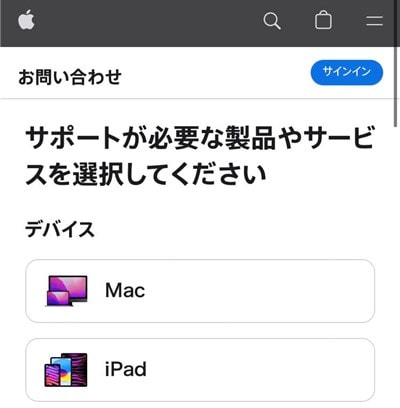
Apple TV+にどうしても登録・契約できないときは、1人で悩むよりもサポートセンターにお問い合わせした方が早期解決できます。
お問い合わせは「チャット(メッセージ)」または「電話」で受け付けています。
お問い合わせ方法
- 「Appleお問い合わせ」にアクセス
- App&サービスの「もっと表示する」をクリック
- 「Apple TV+」を選択
- 「設定と使い方」を選択
- 「続ける」をクリック
- 「チャット
- 「チャット」または「電話」を選択
Apple TV+なら午前9時~午後9時までの営業時間にチャットまたは電話で相談しながら、登録・契約するときに困っていることを親切にサポートしてくれます。
ちなみに、お問い合わせにはApple IDに登録している「名前」と「メールアドレス」が聞かれることがあるので、答えられるように確認しておきましょう。
公式サイト
Apple TV+は初回登録で7日間無料!

Apple TV+のサブスクリプションに初めて登録する方は「7日間の無料体験」ができます。
7日間の無料体験はPC、スマホ・タブレット、テレビからApple Original作品である映画やドラマなどがタダで見放題になります!
もちろん、Apple TV+が気に入らなかったらいつでも辞められて、無料期間に解約すればお金は一切かかりません。

例えばApple TV+を3月1日に新規登録したら、無料期間は3月1日~3月7日まで。
つまり、この場合は3月7日まで(登録日から数えて7日目まで)に解約すれば、料金等は一切発生しません。
しかし、無料期間を過ぎると有料会員に自動更新されて、月額900円を請求されるので注意してください(※例の場合は3月8日に料金発生!)
関連記事Apple TV+は無料で見れる?無料期間だけ利用すれば0円!
Apple TV+を登録解除する方法
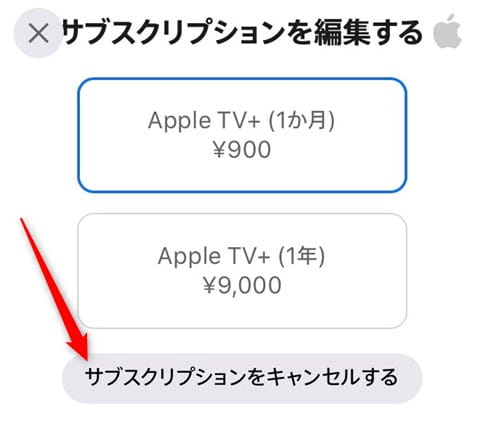
Apple TV+のサブスクリプション(月額900円)はいつでも登録解除できて、手数料や違約金などは一切かかりません。
登録解除するまでの流れは以下の通り。
- 「Apple TV+
」にアクセス
- 「プロフィールアイコン」をクリック
- 「設定」を選択
- 「Apple ID」にサイトイン
- ページ下部の「サブスクリプション」までスクロール
- Apple TV+の「管理」をクリック
- 「サブスクリプションをキャンセルする」をクリック
- 「確認」をクリック
- 登録解除完了

-

-
Apple TV+の解約方法は?初心者でもサクッとやめる全手順!
Apple TV+の解約は誰でも1、2分で完了するほど簡単なので、難しい・面倒な手続きは一切ないので安心です。 この記事では、Apple TV+の解約方法を初心者向けにやさしく紹介しながら、解約できな ...
続きを見る
Apple TV+の登録・契約に関するFAQ

- Apple TV+の運営会社は?登録しても安全?
- 運営会社はiPhoneやMacなどの開発・販売でお馴染みの「Apple Inc」が運営しているので、登録しても安全と言えるでしょう。
- Apple TV+の利用料金は?
- 利用料金は月額900円(税込)で、すべての作品が見放題になります。なお、初めて登録する方は7日間の無料体験ができます。
- Apple TV+の決済方法は?
- 決済方法はクレジットカード、デビットカード、携帯キャリア決済となっています。ただし、Webサイトから登録すると携帯キャリア決済は使えません。
- Apple TV+に登録したらどんな作品が見れる?
- Apple Original作品である映画、ドラマ、ドキュメンタリー、コメディなどのここでしか見れない作品が揃っています。
- Apple TV+の対応端末は?
- 対応端末はパソコン、スマホ・タブレット(Android含む)、スマートテレビ、ストリーミング端末、ゲーム機となっています。
- Apple TV+は家族共有で利用できる?
- あなた以外の家族5人までファミリー共有して、Apple TV+を利用できます(※追加料金もかかりません)。
Apple TV+の登録・契約方法まとめ

- Apple TV+の登録・契約方法は、誰でも約3分で完了するほど簡単!
- 登録・契約できないときは支払い情報、確認コード、端末・ネットを確認する
- 初めて登録する方は「初回7日間の無料体験」が利用できる
- Apple TV+の登録解除は「プロフィール」→「設定」→「管理」からできる

-
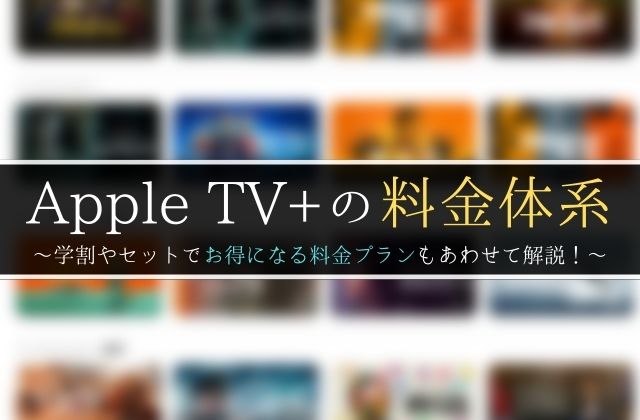
-
Apple TV+の料金はいくら?学割・セットでお得になる?
Apple TV+の料金プランには「月間プラン」と「年間プラン」があって、オリジナル作品の映画・ドラマなどが見放題になります。 この記事では、Apple TVの料金体系をやさしく紹介しながら、学割やセ ...
続きを見る

